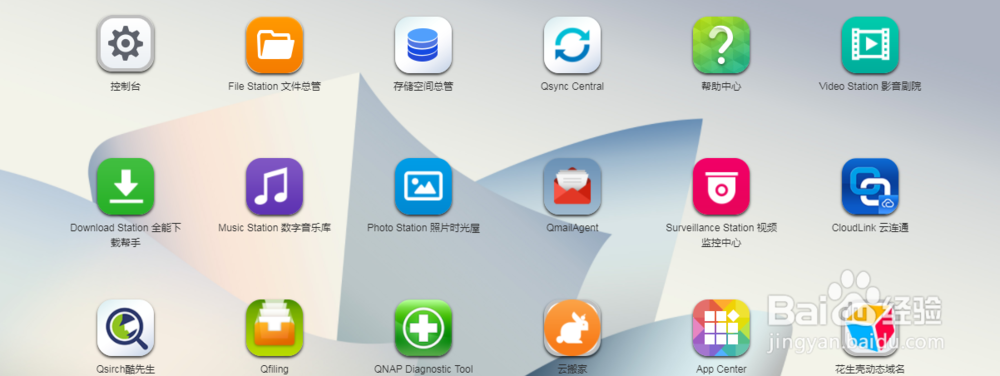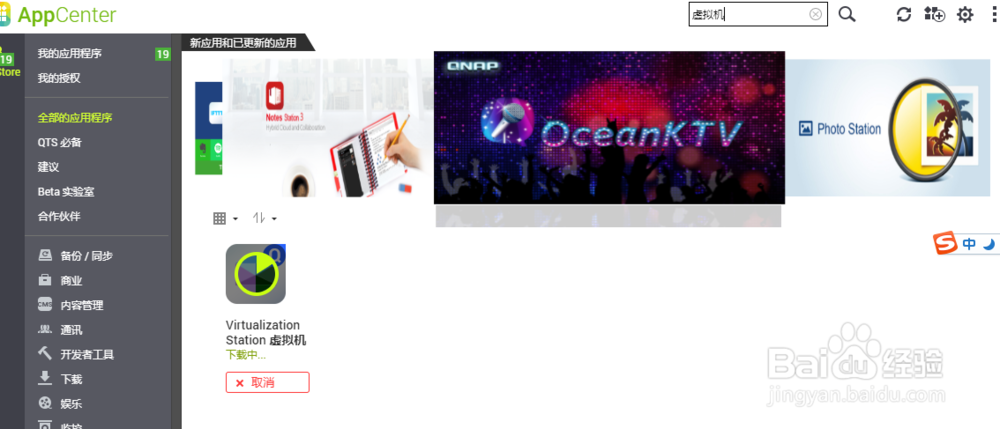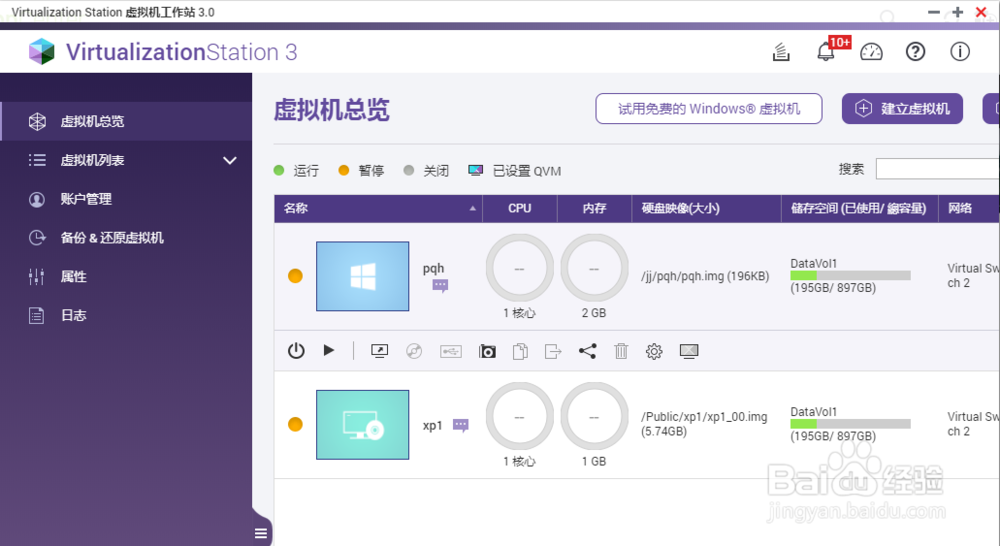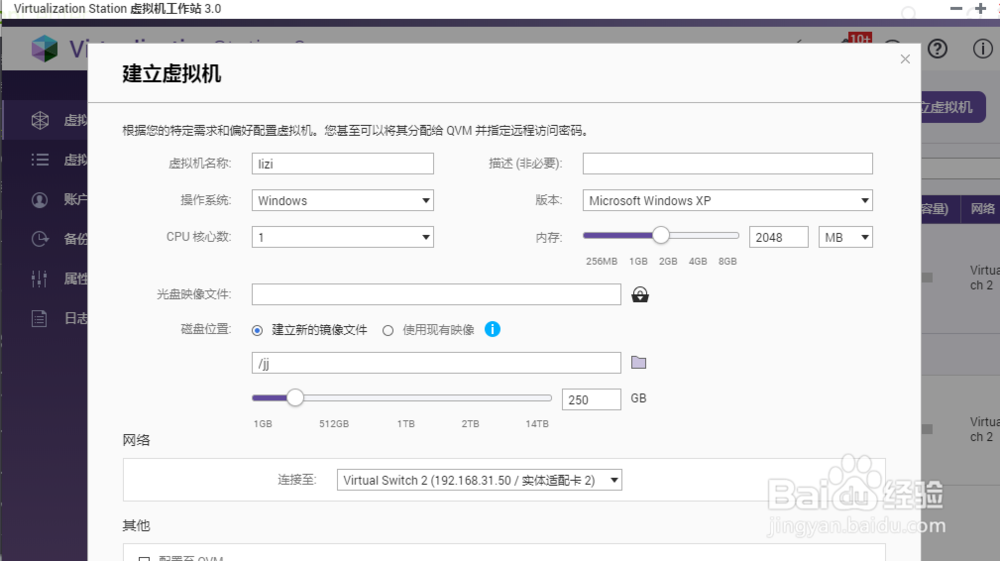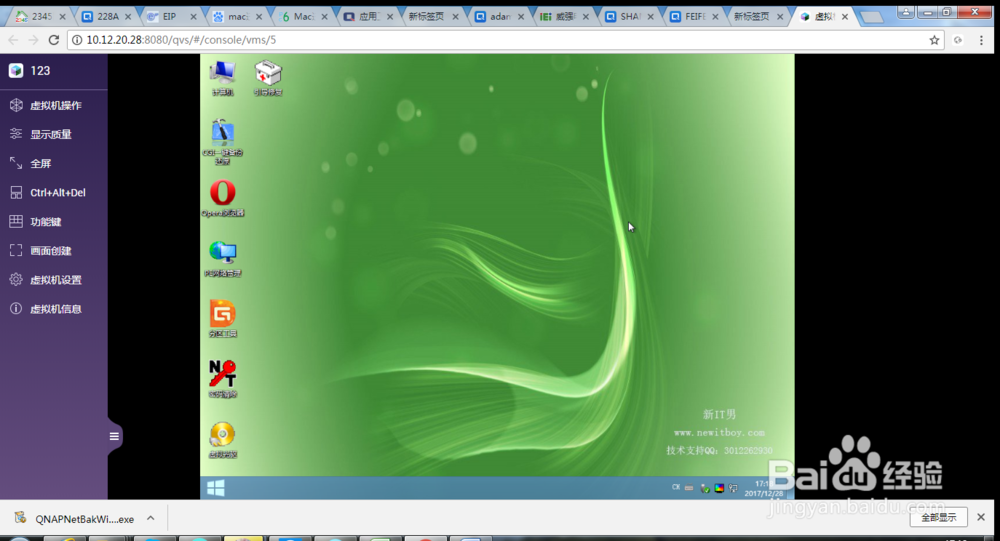如何使用QNAP NAS的虚拟机工作站建立虚拟机
1、先进入系统(创建虚拟机需要4G的内存,不足的话无法创建)
2、然后打开APPcenter, 搜索虚拟机下载
3、打开虚拟机应用
4、点击建立虚拟机
5、虚拟机名称自定义,需要下载windows的iso文件,在光盘映像文件中选择。然后选择合适的操作系统,磁盘位子选择建立新的镜像文件,选择存放的位置
6、然后点击确定,然后打开虚拟机就可以使用虚拟机服务了
声明:本网站引用、摘录或转载内容仅供网站访问者交流或参考,不代表本站立场,如存在版权或非法内容,请联系站长删除,联系邮箱:site.kefu@qq.com。
阅读量:42
阅读量:58
阅读量:20
阅读量:22
阅读量:49